Solutions à l’erreur inconnue d’iTunes 14
Lorsque certains utilisateurs utilisent iTunes pour mettre à niveau ou restaurer l’iPhone, l’iPad ou l’iPod touch, le processus peut s’arrêter et un message d’avertissement «Une erreur inconnue s’est produite lors de l’échec de la restauration de l’iPhone» s’affiche dans iTunes, suivi de l’erreur numéro 14. Suivez ce post afin de trouver les solutions pour corriger l’erreur 14 iTunes iPhone.
AnyFix
Réparer 200+ problèmes iTunes et 130+ problèmes iPhone iPad
- Réparer presque tous les problèmes iTunes : erreur iTunes 54/14/9006, impossible de synchroniser/synchroniser sans cesse, ne reconnaît pas iPhone, etc.
- Réparer presque tous les problèmes logiciels iOS : iPhone bloqué sur la pomme, écran noir, redémarrage en boucle, impossible de charge, etc.
- Vous aide à entrer ou sortir le mode DFU/récupération, réinitialiser l’appareil facilement.
iTunes est une excellente option lorsque vous passez à la dernière version d’iOS ou d’iPadOS. Cependant, il arrive parfois que vous rencontriez des erreurs telles que l’erreur 14 iTunes lors de votre mise à niveau iOS 12/13/14 ou d’une restauration. Cette erreur est, heureusement, facilement résolue en quelques étapes !
Si, au cours de votre processus de mise à niveau, vous recevez une notification indiquant « Cet iPhone n’a pas pu être restauré. Une erreur inconnue s’est produite (14) », nous avons quelques solutions pour vous.
Selon Apple, cette erreur particulière est souvent causée par des problèmes avec votre câble USB. Vérifiez donc si la connexion USB de votre appareil, le câble USB (Lightning) et le port USB de votre ordinateur ou de votre bloc d’alimentation ne sont pas obstrués.
1. Des astuces pour corriger l’erreur 14 d’iTunes/iPhone
Nous allons vous montrer quatre astuces qui vous aideront à corriger l’erreur 14 iPhone.
1. Vérifiez vos connexions USB
Afin de s’assurer qu’il s’agit d’un câble USB Lightning d’origine, assurez-vous que vous utilisez des câbles et des dispositifs de chargement « Made For iPhone/iPad/iPod ».
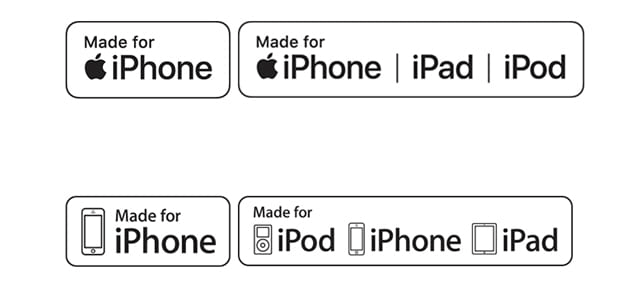
Made for iPhone
Recherchez les logos « Made for iPod », « Made for iPhone » et « Made for iPad » sur vos produits. Ce logo garantit que l’accessoire a été conçu pour se connecter spécifiquement aux appareils iOS et qu’il est certifié conforme aux normes de performance d’Apple.
Pour diagnostiquer un éventuel problème avec votre câble USB, suivez les étapes suivantes et vérifiez si l’erreur se reproduit :
- Utilisez le câble USB Apple Lightning original qui accompagnait votre iPhone/iPad/iPod.
- Ne branchez pas le câble sur un port USB de votre clavier, branchez-le directement sur l’ordinateur.
- Essayez un autre port USB sur votre ordinateur.
- Utilisez un autre câble USB Lightning si possible.
- Testez votre câble USB Lightning sur un autre ordinateur.
2. Redémarrez votre ordinateur
Si le problème persiste, même après avoir vérifié le câble USB Lightning, redémarrez votre ordinateur. Le problème peut être causé par un disfonctionnement logiciel ou une mise à jour qui a été installée et qui nécessite le redémarrage de votre PC ou Mac.
3. Vérifiez si vous utilisez la dernière version d’iTunes
Il faut toujours avoir la dernière version iTunes, si ce n’est pas le cas, vous aurez peut-être l’erreur 14 iTunes. Car si vous avez un nouvel appareil Apple, cela nécessite certainement d’avoir la dernière version iTunes.
4. Mettre à jour iTunes sur l’ordinateur
Si vous avez toujours l’erreur 14 d’iTunes, vérifiez que vous avez la dernière mise à jour d’iTunes.
- Ouvrez iTunes et voyez s’il vous invite à mettre à jour votre version.
- Suivez les étapes et mettez à jour votre logiciel iTunes.
- Essayez de rebrancher votre appareil et voyez si cela a fonctionné pour vous.
Note : Il est également possible de mettre à jour iTunes manuellement en téléchargeant la dernière version iTunes pour PC Windows ou pour Mac via les liens ci-dessous.
Téléchargez la dernière version iTunes pour Windows ici.
Téléchargez la dernière version iTunes pour Mac ici.
2. Corriger l’erreur iTunes/iPhone 14 via l’outil de réparation d’iTunes
Si l’erreur 14 iTunes persiste toujours même après avoir essayé toutes les astuces que nous venons de mentionner, il existe un outil qui permet de la rectifier en 1 seul clic. AnyFix est un logiciel pour PC Windows ou Mac, il a été développé par iMobie afin de régler tous les problèmes reliés au système iOS et iPadOS. Si votre iPhone/iPad/iPod ne se rallume plus, ou il est coincé sur le logo Apple, ou bloqué sur le mode casque, AnyFix peut régler tous ces problèmes. Ainsi, ce logiciel permet également de régler l’erreur 14 iTunes sur votre PC en un seul clic seulement.
Suivez les étapes ci-dessous pour savoir comment y procéder. D’abord, téléchargez et installez AnyFix sur votre PC/Mac.
Télécharger pour WinWindows 7/8/10/11 Télécharger pour MacMac OS X 10.7-Catalina 10.15
- Ouvrez-le et connectez votre iPhone à l’ ordinateur > Puis cliquez sur Réparer iTunes.

Réparer iTunes
- Ensuite, cochez « Erreurs de connexion/sauvegarde/restauration/ iTunes » puis appuyez sur « Réparer maintenant ».
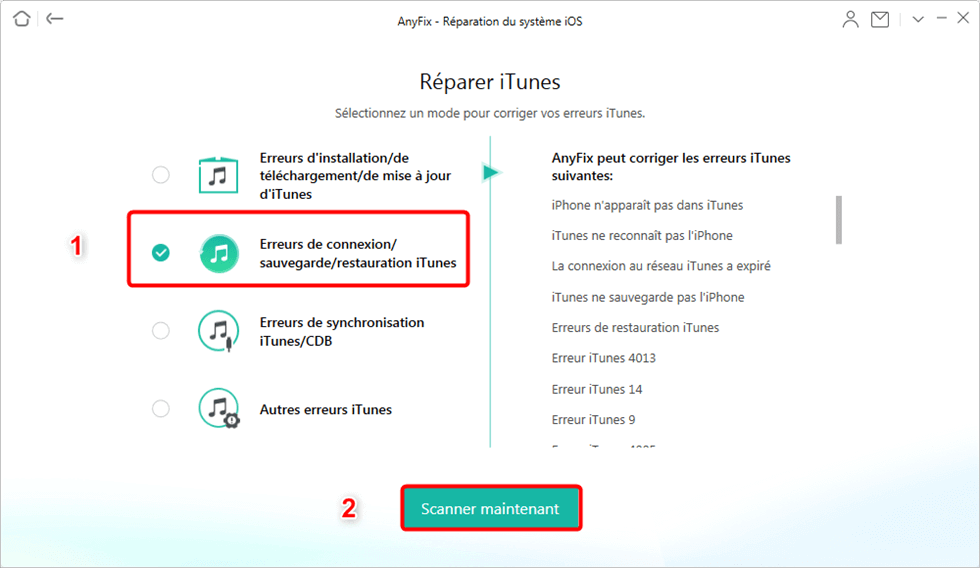
Erreur de connexion/sauvegarde/restauration/ iTunes
AnyFix répare plus de 200 erreurs reliées à iTunes et non pas seulement l’erreur 14, c’est le meilleur moyen existant aujourd’hui pour réparer les erreurs iTunes.
- Vueillez patienter le processus de la réparation.
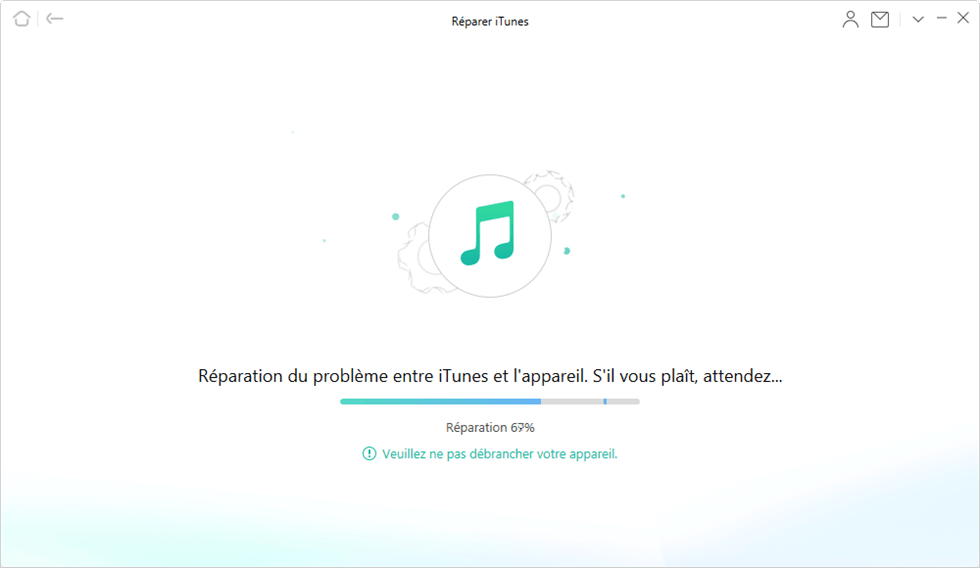
Réparation en cours
- La réparation est finit.

Réparation terminée
Conclusion
Erreur 14 iTunes ou erreur 14 iPhone est une erreur qui peut arriver à n’importe quel utilisateur de produit Apple. Il y a plusieurs choses qui peuvent être comme cause pour cette erreur, et on peut la régler manuellement mais cela prend beaucoup de temps. Cependant, si vous utilisez l’outil AnyFix, vous pouvez régler l’erreur 14 iTunes en quelques clics.
Questions liées aux produits ? Contactez l'équipe Support à trouver une solution >



